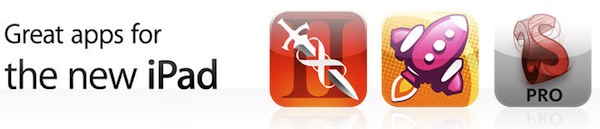Automator: Tekst uit een PDF bestand halen
Het kan soms wel eens voorkomen dat je de tekst uit een PDF bestand in een ander tekstdocument wilt gebruiken. Wanneer je hiervoor kopiëren en plakken gebruikt dan zal je merken dat stukken tekst ont... lees verder ▸
Het kan soms wel eens voorkomen dat je de tekst uit een PDF bestand in een ander tekstdocument wilt gebruiken. Wanneer je hiervoor kopiëren en plakken gebruikt dan zal je merken dat stukken tekst ontbreken of de tekst door elkaar staat. Met behulp van Automator en de 'extraheer'-functie is het mogelijk om de complete tekst uit een PDF bestand te halen, waarna je de tekst weer kunt bewerken in een andere willekeurige applicatie. Volg hiervoor de onderstaande stappen: (meer…)lees verder ▸

InvisibliX: Verborgen bestanden zichtbaar maken
InvisibliX: Verborgen bestanden zichtbaar maken
InvisibliX is een Mac OS X applicatie waarmee je de verborgen bestanden op de harddisk van je Mac snel zichtbaar kunt maken zonder moeilijke OS X Terminal commando's. De applicatie geeft je de keuze o... lees verder ▸
InvisibliX is een Mac OS X applicatie waarmee je de verborgen bestanden op de harddisk van je Mac snel zichtbaar kunt maken zonder moeilijke OS X Terminal commando's. De applicatie geeft je de keuze om de verborgen bestanden tijdelijk of permanent weer te geven. Na het starten van de applicatie verschijnt het 'Drop' venster, hiermee is het mogelijk om bestanden direct (on)zichtbaar te maken of te vergrendelen. De grote kracht van de applicatie kun je terugvinden in het 'File'-menu. Met de optie 'Browse hidden files' kun je op de harddisk van je Mac browsen en worden de verborgen bestanden weergegeven. De verborgen bestanden en mappen zijn te herkennen aan de punt '.' voorafgaand aan de naam. Door op een bestand of map te klikken kun je de 'Hidden' en 'Lock' opties direct aanpassen. (meer…)lees verder ▸

De snelheid van het Dock aanpassen
De snelheid van het Dock aanpassen
Met behulp van de ▸ systeemvoorkeuren ▸ Dock ▸ optie:’Vertoon/Verberg automatisch’ is het mogelijk om het Dock te verbergen wanneer de muisaanwijzer de onderzijde van het scherm verlaat.... lees verder ▸
Met behulp van de ▸ systeemvoorkeuren ▸ Dock ▸ optie:’Vertoon/Verberg automatisch’ is het mogelijk om het Dock te verbergen wanneer de muisaanwijzer de onderzijde van het scherm verlaat. Door de muisaanwijzer weer naar de onderzijde van het scherm te bewegen verschijnt het Dock met behulp van een animatie opnieuw in het scherm. Je kunt de snelheid van de Dock animatie aanpassen of zelfs helemaal verwijderen. (meer…)lees verder ▸

Automatisch e-mails markeren
Automatisch e-mails markeren
Met behulp van de regels in de standaard Mail applicatie van Mac OS X is het mogelijk om e-mails te voorzien van een markering. Deze markering bestaat uit een gekleurd vlaggetje, in Mac Lion heb je be... lees verder ▸
Met behulp van de regels in de standaard Mail applicatie van Mac OS X is het mogelijk om e-mails te voorzien van een markering. Deze markering bestaat uit een gekleurd vlaggetje, in Mac Lion heb je beschikking over zeven verschillende kleuren in de voorgaande versies van Mac OS X was er alleen een rood vlaggetje. De markeringen kunnen op basis van een aantal verschillende voorwaarden worden toegekend aan een e-mail. Daarbij heb je de keuze uit bijvoorbeeld de geadresseerde, onderwerp of een bepaalde tekst/woord die in het e-mail bericht voorkomt. (meer…)lees verder ▸

Mappen vergelijken onder OS X Terminal
Mappen vergelijken onder OS X Terminal
Wanneer je de inhoud van twee mappen met elkaar wilt vergelijken dan kun je daar OS X Terminal voor gebruiken. Onder OS X Terminal heb je namelijk de beschikking over het unix commando diff. Stel j... lees verder ▸
Wanneer je de inhoud van twee mappen met elkaar wilt vergelijken dan kun je daar OS X Terminal voor gebruiken. Onder OS X Terminal heb je namelijk de beschikking over het unix commando diff. Stel je hebt een foutje gemaakt met het kopiëren van mappen. Je hebt twee mappen met muziek, één met de naam ‘nieuwe muziek’ en één genaamd ‘oude muziek’. In beide mappen zit voor 90% de zelfde inhoud maar ook verschillende bestanden. Je kunt de mappen dan als volgt met het diff commando vergelijken. (meer…)lees verder ▸

iBooks: Weergave aanpassen tijdens het lezen
iBooks: Weergave aanpassen tijdens het lezen
Het lezen van een boek op een iPad of iPhone is volgens sommige mensen ”Vervelend” en ”Vermoeiend voor de ogen”. De meningen zijn hierover verschillend. Apple heeft in iBooks sinds een tijdj... lees verder ▸
Het lezen van een boek op een iPad of iPhone is volgens sommige mensen ”Vervelend” en ”Vermoeiend voor de ogen”. De meningen zijn hierover verschillend. Apple heeft in iBooks sinds een tijdje verschillende nieuwe weergaven ingebouwd om het lezen nog prettiger te maken. De iBooks weergaven vindt je rechts bovenin de pagina van je iBook. Daar vindt je een symbool ”aA”. Daar vind je onderaan ”Thema”. Hierin vind je de 3 verschillende weergaven. Normaal - De normale weergave is een gewone witte blanco pagina met zwarte letters. Deze weergave kan vooral s'avonds en s'nachts vermoeiend zijn voor de ogen. Deze weergave is wel prima te gebruiken voor overdag. (meer…)lees verder ▸
SHA1 checksum van een bestand berekenen/controleren
Wanneer je met iemand bestanden uitwisselt en je wilt er 100% zeker van zijn dat het ontvangen bestand identiek is aan het door jou verstuurde bestand dan kun je een checksum van het bestand berekenen... lees verder ▸
Wanneer je met iemand bestanden uitwisselt en je wilt er 100% zeker van zijn dat het ontvangen bestand identiek is aan het door jou verstuurde bestand dan kun je een checksum van het bestand berekenen. Door de ontvanger zowel het bestand als de checksum toe te sturen kan hij er zeker van zijn dat wat je heb verstuurd identiek is. Een van de bekendste methodes voor het berekenen van checksum’s is SHA1. Als je bijvoorbeeld Mac OS X Lion 10.7.3 wilt downloaden vanaf apple.com dan zie je onderaan het scherm de SHA1 code van het bestand dat je gaat downloaden. Nadat het bestand is gedownload kun je heel eenvoudig controleren of de SHA1 checksum gelijk is. (meer…)lees verder ▸

OS X: De leeslijst gebruiken in Safari
OS X: De leeslijst gebruiken in Safari
De leeslijst is een handige functie voor het bewaren van artikels, websites, foto's, enzovoorts die je achteraf nog eens wilt bekijken of lezen. De titel van iedere webpagina, de URL en een voorverton... lees verder ▸
De leeslijst is een handige functie voor het bewaren van artikels, websites, foto's, enzovoorts die je achteraf nog eens wilt bekijken of lezen. De titel van iedere webpagina, de URL en een voorvertoning van de eerste regels tekst wordt weergegeven in de Leeslijst zodat je in één oogopslag ziet waarover het artikel gaat. Bovendien is het heel eenvoudig om webpagina's toe te voegen of te verwijderen. De leeslijst is bij activatie zichtbaar links in het Safari-venster en geeft een snelle toegang tot de bewaarde items. Een item toevoegen aan de leeslijst Zodra je een interessant artikel of iets dergelijks vind op het internet en deze wil toevoegen in de leeslijst dien je onderstaande stappen te doorlopen. (meer…)lees verder ▸

Safari: Zoekresultaten binnen een webpagina
Safari: Zoekresultaten binnen een webpagina
In Mac OS X Lion is de zoekfunctie (cmd⌘ + F) binnen Safari gewijzigd, in de voorgaande versies was het namelijk standaard mogelijk om te zoeken op een deel van een woord. Als je bijvoorbeeld in ... lees verder ▸
In Mac OS X Lion is de zoekfunctie (cmd⌘ + F) binnen Safari gewijzigd, in de voorgaande versies was het namelijk standaard mogelijk om te zoeken op een deel van een woord. Als je bijvoorbeeld in Snow Leopard zoekt naar ‘ple’ op een webpagina waar ‘Apple’ op voorkomt dan krijg je zoekresultaten te zien, omdat de lettercombinatie ‘ple’ voorkomt in ‘Apple’. Onder Lion krijg je deze zoekresultaten niet te zien omdat deze standaard zoekt naar woorden die beginnen met de opgegeven zoekterm ‘ple’. Je kunt dit testen door op deze webpagina te zoeken naar ‘ple’, je zult zien dat ‘ple’ in het woord ‘Apple’ niet wordt gemarkeerd. (meer…)lees verder ▸
Terminal: Bestanden openen met Teksteditor
Terminal: Bestanden openen met Teksteditor
Het komt wel eens voor dat je onder OS X Terminal een configuratie bestand, property-list of een ander tekstbestand wilt bewerken. Hiervoor kun je gebruik maken van VIM of de nano-editor. Het nadeel v... lees verder ▸
Het komt wel eens voor dat je onder OS X Terminal een configuratie bestand, property-list of een ander tekstbestand wilt bewerken. Hiervoor kun je gebruik maken van VIM of de nano-editor. Het nadeel van deze editors is dat ze minder eenvoudig in gebruik zijn dan de standaard Teksteditor applicatie. Onder OS X Terminal is het een vrij simpel om direct een bestand te openen in de standaard Teksteditor of een 3rd party applicatie die via de LaunchServices is ingesteld als standaard editor voor tekstbestanden. Wanneer je gebruik wilt maken van Teksteditor om een bestand te bewerken (ongeacht het bestandstype) dan kun je gebruik maken van het commando: (meer…)lees verder ▸

Safari: De autocomplete van url’s aanpassen
Safari: De autocomplete van url’s aanpassen
Veel van de huidige webbrowsers waaronder Safari maken gebruik van een autocomplete functie, dit wil zeggen dat automatisch de url wordt aangevuld met url's die beschikbaar zijn in de geschiedenis van... lees verder ▸
Veel van de huidige webbrowsers waaronder Safari maken gebruik van een autocomplete functie, dit wil zeggen dat automatisch de url wordt aangevuld met url's die beschikbaar zijn in de geschiedenis van de webbrowser. Het kan echter tot ergernis leiden wanneer een url automatisch wordt aangevuld door een url die je niet wilt bezoeken. Iets soortgelijks komt ook voor als je gewoon bent om na enkele letters de enter toets in te drukken, hierdoor kun je op de verkeerde webpagina terecht komen. Als voorbeeld nemen we Appletips.nl, je hebt de gewoonte om 'app' in te vullen in de adresbalk van Safari en je drukt op enter. Doordat je appletips.nl in verleden hebt bezocht wordt de url automatisch ingevuld. Heb je echter ook de website app.com in het verleden bezocht dan zal deze als 'most-matching' worden aangemerkt en geopend. De oplossing voor dit 'probleem' is simpel, verwijder de URL app.com uit de geschiedenis van Safari. (meer…)lees verder ▸
Hands on: Een iPhoto verslag maken en publiceren
Nieuw op Appletips, Hands on. Met deze nieuwe rubriek zullen wij korte 'hands on' artikelen plaatsen over verschillende applicaties zoals, iPhoto, iMovie, Garageband, Final Cut Pro X, Adobe Photoshop,... lees verder ▸
Nieuw op Appletips, Hands on. Met deze nieuwe rubriek zullen wij korte 'hands on' artikelen plaatsen over verschillende applicaties zoals, iPhoto, iMovie, Garageband, Final Cut Pro X, Adobe Photoshop, iBooks Author en nog veel meer. iPhoto (iOS) Verslag maken en publiceren Moeilijkheidsgraad: ★★☆☆☆ In iPhoto voor iOS konden we een totaal nieuwe functie verwelkomen namelijk, Foto verslag (Photo Journal). Met Foto verslag kun je een soort van foto collage maken. Je kiest een achtergrond en daarna kun je foto's, teksten, locaties of widgets toevoegen. Een iPhoto verslag is eenvoudig te maken en ook nog eens leuk om te delen met je vrienden. (meer…)lees verder ▸

iTunes: De kolombrowser activeren en gebruiken
iTunes: De kolombrowser activeren en gebruiken
Het standaard muziek programma van Apple is iTunes, het is een handige applicatie met tal van mogelijkheden en wordt steeds vernieuwd en uitgebreid met tal van diensten zoals iTunes Match en de iTunes... lees verder ▸
Het standaard muziek programma van Apple is iTunes, het is een handige applicatie met tal van mogelijkheden en wordt steeds vernieuwd en uitgebreid met tal van diensten zoals iTunes Match en de iTunes Store. Dankzij de kolombrowser functie kun je jou hele muziekcollectie weer te geven in handige kolommen. Dit kun je doen door bijvoorbeeld je muziek te sorteren op 'Genres', 'Artiesten', 'Albums', 'Groeperingen' of 'Componisten'. Het handige van deze functie is dat je eenvoudig en snel alle nummers kunt zien en afspelen die bij een bepaald genre of album, enzovoorts hoort. De kolombrowser kun je boven in of aan de zijkant van het iTunes-venster weergeven zodat je deze snel tot je beschikking hebt. (meer…)lees verder ▸

5 tips om een oude Mac sneller te maken
5 tips om een oude Mac sneller te maken
Als je een iets oudere Mac bezit, die trager en langzaam is geworden door verloop van tijd dan zijn er enkele eenvoudige tips die ervoor kunnen zorgen dat je Mac weer net ietsje sneller wordt en aanvo... lees verder ▸
Als je een iets oudere Mac bezit, die trager en langzaam is geworden door verloop van tijd dan zijn er enkele eenvoudige tips die ervoor kunnen zorgen dat je Mac weer net ietsje sneller wordt en aanvoelt. Schakel voorvertoning in Finder uit Elke voorvertoning van een afbeelding of document vraagt enige tijd om te maken en vervolgens weer te geven. Door deze optie uit te schakelen zal Finder sneller openen en te gebruiken zijn. De voorvertoning kun je uitschakelen via: (meer…)lees verder ▸

OS X Lion: Gebruik maken van zoektokens
OS X Lion: Gebruik maken van zoektokens
In Mac OS X Lion heeft Apple een nieuwe manier van zoeken toegevoegd, de zogenaamde ‘zoektokens’. Een zoektoken is eigenlijk niets meer dan een manier om de zoekresultaten te verfijnen, je kunt he... lees verder ▸
In Mac OS X Lion heeft Apple een nieuwe manier van zoeken toegevoegd, de zogenaamde ‘zoektokens’. Een zoektoken is eigenlijk niets meer dan een manier om de zoekresultaten te verfijnen, je kunt het vergelijken met een filter. Door meerdere zoektokens te gebruiken en deze te combineren met andere zoektermen kun je heel snel een bepaald bestand terugvinden. Wanneer je op zoek bent naar een bepaald bestand dan typ je in het zoekveld rechtsboven wat je ervan kunt herinneren. In de onderstaande voorbeelden ben ik opzoek naar een PDF document uit Juli 2011 dat betrekking heeft op een examen. (meer…)lees verder ▸
Speciale iPad ‘Retina-ready’ pagina in de App Store
Gisteren is de verkoop van de derde generatie iPad in Nederland en België van start gegaan. De derde generatie iPad is voorzien van een super scherp Retina scherm met een dubbele resolutie ten opzich... lees verder ▸
Gisteren is de verkoop van de derde generatie iPad in Nederland en België van start gegaan. De derde generatie iPad is voorzien van een super scherp Retina scherm met een dubbele resolutie ten opzicht van de vorige generatie iPad's. Om de hoge resolutie van de nieuwe iPad te kunnen gebruiken dienen de iPad Apps te worden aangepast. In de meeste gevallen zal door de ontwikkelaar alleen de grafische componenten aangepast hoeven te worden. De grote bekende namen in iOS land hebben ondertussen hun Apps aangepast (Twitter, Evernote, Flipboard, Tweetbot, Pulse, etc). (meer…)lees verder ▸